Specialiųjų simbolių įterpimas į Word 2010
Kartais gali prireikti įterpti neįprastą simbolį į Word 2010 dokumentą. Perskaitykite, kaip lengvai tai padaryti su mūsų patarimais ir simbolių sąrašu.
Galite naudoti tam tikras automatines formas kaip rėmelius, kad įtrauktumėte paveikslėlį ar net tekstą, o tai gali papuošti nuobodų Word 2007 dokumentą. Kurdami „AutoShape“ pasirinkite formą, kurią galima naudoti kaip rėmelį, pavyzdžiui, daugiakampį. Pasirinkę šią formą, pridėkite paveikslėlį arba tekstą, atsižvelgdami į tai, ko jums reikia.
Įklijuokite paveikslėlį į „AutoShape“ atlikdami šiuos veiksmus:
Pasirinkite automatinę formą ir skirtuko Formatas grupėje Formos stiliai pasirinkite Formos užpildymas → Paveikslėlis.
Formos užpildymo parinktis grupėje Formos stiliai yra mažas dažų kibiras. Spustelėkite šalia jo esančią rodyklę, kad atidarytumėte meniu; tada pasirinkite Paveikslėlis. Pasirodo dialogo langas Pasirinkti paveikslėlį. Jis veikia taip pat, kaip ir bet kuris dialogo langas Atidaryti, bet yra skirtas paveikslėlių paieškai.

Norėdami sugauti ir pasirinkti vaizdą, naudokite dialogo langą Pasirinkti paveikslėlį.
Jei reikia, naršykite aplankus.
Spustelėkite mygtuką Įterpti.
Paveikslas dedamas į rėmelį. Jei paveikslėlis iškraipytas, pabandykite pakeisti automatinės formos dydį spustelėdami ir vilkdami vieną iš aplink ją esančių rankenėlių.
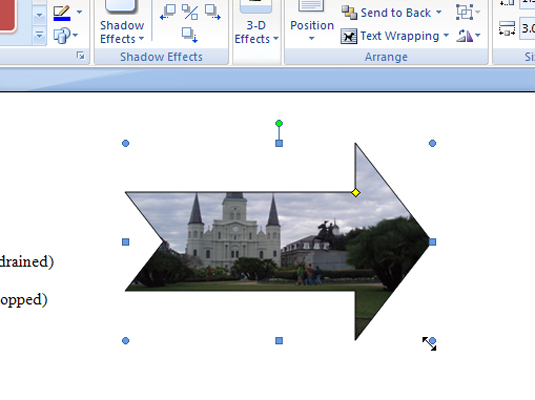
Paverskite savo „AutoShape“ teksto laukeliu atlikdami šiuos veiksmus:
Skirtuko Formatas grupėje Įterpti figūras spustelėkite mygtuką Redaguoti tekstą.
Automatinė figūra pakeičiama į teksto laukelį ir pasirodo skirtukas Teksto lauko įrankių formatas.
Įveskite ir formatuokite norimą tekstą formoje.
Būk atsargus! Galite vesti tekstą dar ilgai po to, kai tekstas nebetelpa į automatinę formą. Formoje rodomas tik tekstas, kurį matote. Bet koks perteklinis tekstas nerodomas (nebent pakeisite automatinės formos dydį, kad padidintumėte).
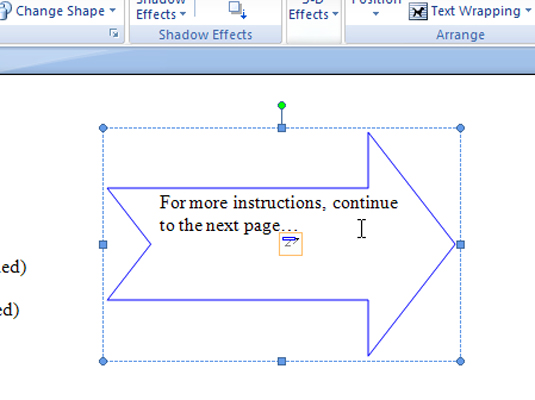
Kartais gali prireikti įterpti neįprastą simbolį į Word 2010 dokumentą. Perskaitykite, kaip lengvai tai padaryti su mūsų patarimais ir simbolių sąrašu.
„Excel 2010“ naudoja septynias logines funkcijas – IR, FALSE, IF, IFERROR, NOT, OR ir TRUE. Sužinokite, kaip naudoti šias funkcijas efektyviai.
Sužinokite, kaip paslėpti ir atskleisti stulpelius bei eilutes programoje „Excel 2016“. Šis patarimas padės sutaupyti laiko ir organizuoti savo darbalapius.
Išsamus vadovas, kaip apskaičiuoti slankiuosius vidurkius „Excel“ programoje, skirtas duomenų analizei ir orų prognozėms.
Sužinokite, kaip efektyviai nukopijuoti formules Excel 2016 programoje naudojant automatinio pildymo funkciją, kad pagreitintumėte darbo eigą.
Galite pabrėžti pasirinktus langelius „Excel 2010“ darbalapyje pakeisdami užpildymo spalvą arba pritaikydami ląstelėms šabloną ar gradiento efektą.
Dirbdami su laiko kortelėmis ir planuodami programą „Excel“, dažnai pravartu lengvai nustatyti bet kokias datas, kurios patenka į savaitgalius. Šiame straipsnyje pateikiami žingsniai, kaip naudoti sąlyginį formatavimą.
Sužinokite, kaip sukurti diagramas „Word“, „Excel“ ir „PowerPoint“ programose „Office 365“. Daugiau informacijos rasite LuckyTemplates.com.
„Excel“ suvestinės lentelės leidžia kurti <strong>pasirinktinius skaičiavimus</strong>, įtraukiant daug pusiau standartinių skaičiavimų. Šiame straipsnyje pateiksiu detalius nurodymus, kaip efektyviai naudoti šią funkciją.
Nesvarbu, ar dievinate, ar nekenčiate Word gebėjimo išjuokti jūsų kalbos gebėjimus, jūs turite galutinį sprendimą. Yra daug nustatymų ir parinkčių, leidžiančių valdyti „Word“ rašybos ir gramatikos tikrinimo įrankius.





